Zuweisen einer benutzerdefinierten Domäne zu einer Portalerfahrung
Das Zuweisen einer benutzerdefinierten Domain zu einem Gallery Portal Experience bietet eine Möglichkeit, über eine leicht zu merkende URL auf die Site zuzugreifen (im Gegensatz zu einer site-slug.bcvp0rtal.com URL). Wenn Sie benutzerdefinierte Domänen verwenden, können Sie der URL auch einen optionalen Pfad zuweisen. Mithilfe von Pfaden können Sie verschiedene Vorlagen verwenden, Microsites, Kampagnen, interne Portale usw. erstellen und gleichzeitig dieselbe Domain verwenden. Beispielsweise, videos.brightcovegallery.com kann erweitert werden, um auch Pfade wie einzuschließen videos.brightcovegallery.com/event oder videos.brightcovegallery.com/product. Mithilfe von Pfaden können Publisher mit mehreren Sites und SSL nur SSL für eine Domain und nicht für jeden einzelnen Site-Slug einrichten.
Gehen Sie folgendermaßen vor, um einer Portal-Erfahrung eine benutzerdefinierte Domäne zuzuweisen:
- Bearbeiten Sie die Erfahrung.
- Klicken SITE-KONFIGURATION> URL in der linken Navigation. Die der Site zugewiesene ursprüngliche Domain wird angezeigt.
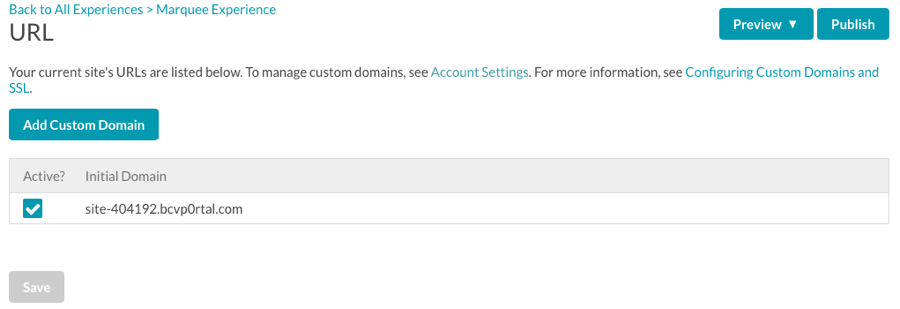
- (Optional) Deaktivieren Sie das Kontrollkästchen Aktiv Kontrollkästchen zum Deaktivieren der
site-xxxx.bcvp0rtal.com domain. In der Regel deaktivieren Publisher dassite-xxxx.bcvp0rtal.comWenn Sie eine benutzerdefinierte Domain verwenden, wird diese nicht von Suchmaschinen indiziert. - Klicken Benutzerdefinierte Domain hinzufügen.
- Standardmäßig sind Domains Aktiv. Deaktivieren Aktiv Deaktiviert das Routing von Gallery für den Eintrag, gibt jedoch die Pfad- / Domänenkombination nicht für die Verwendung auf einer anderen Site frei.
- Wählen Sie eine Domain aus der Dropdown-Liste. Die Liste der benutzerdefinierten Domänen, die als Teil der Galerieeinstellungen konfiguriert wurden, wird angezeigt. Standardmäßig sind Domains aktiv.
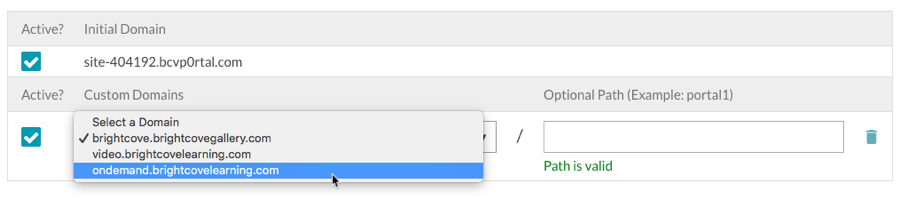
- Geben Sie optional einen Pfad für die Domäne ein.
- Fügen Sie zusätzliche Domains für die Site hinzu, indem Sie auf klicken Benutzerdefinierte Domain hinzufügen.
- Wenn Sie fertig sind, klicken Sie auf speichern.
Klicken Sie auf das Löschen-Symbol (![]() ), um eine benutzerdefinierte Domäne zu entfernen.
), um eine benutzerdefinierte Domäne zu entfernen.
Die Liste der benutzerdefinierten Domänen wird im Veröffentlichungsdialog aufgelistet.
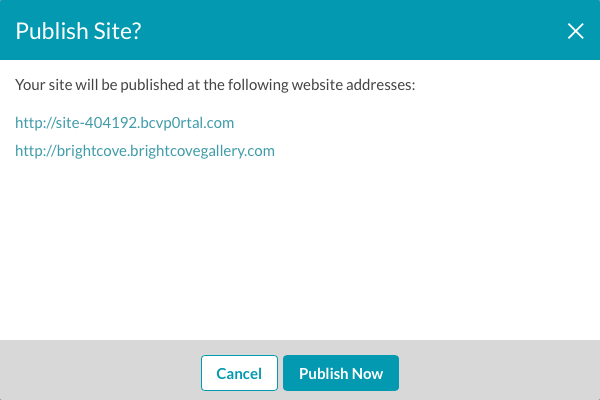
Um eine der benutzerdefinierten Domains zu deaktivieren oder zu entfernen, bearbeiten Sie die Site und klicken Sie auf SITE-KONFIGURATION> URL und deaktivieren Sie das Aktiv Kontrollkästchen, um die Domain zu deaktivieren, oder klicken Sie auf das Löschen-Symbol (![]() ), um die benutzerdefinierte Domäne zu entfernen.
), um die benutzerdefinierte Domäne zu entfernen.

